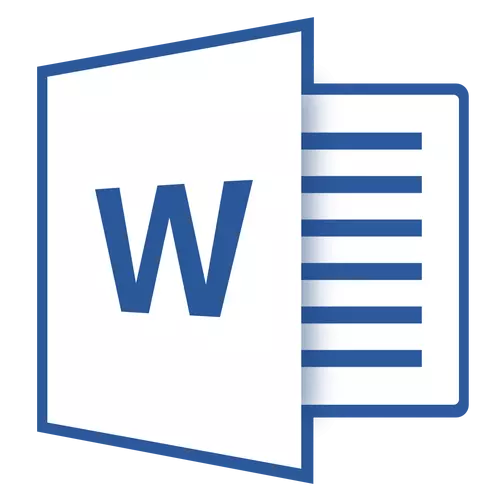
В Microsoft Word, лентата с инструменти изчезна? Какво да се прави и как да се достъп на всички средства, без които работата с документи, е просто невъзможно? Основното нещо е да не се паникьосвайте, тъй като е изчезнал, той ще се върне, особено след като намери тази загуба е съвсем проста.
Както се казва, всичко, което не се прави е за добро, така че благодарение на мистериозното изчезване на бърз панел за достъп, можете да научите не само за това как да го върне, но също така и как да изберете елементите, които се показват на него. Така че, продължете.
Активиране на цялата лента с инструменти
Ако използвате версия WORD 2012 г. и по-горе, това е достатъчно, за да кликнете само един бутон към лентата с инструменти замяна. Той се намира в горната дясна част на прозореца на програмата и има вид на посоката нагоре стрелка намира в правоъгълник.
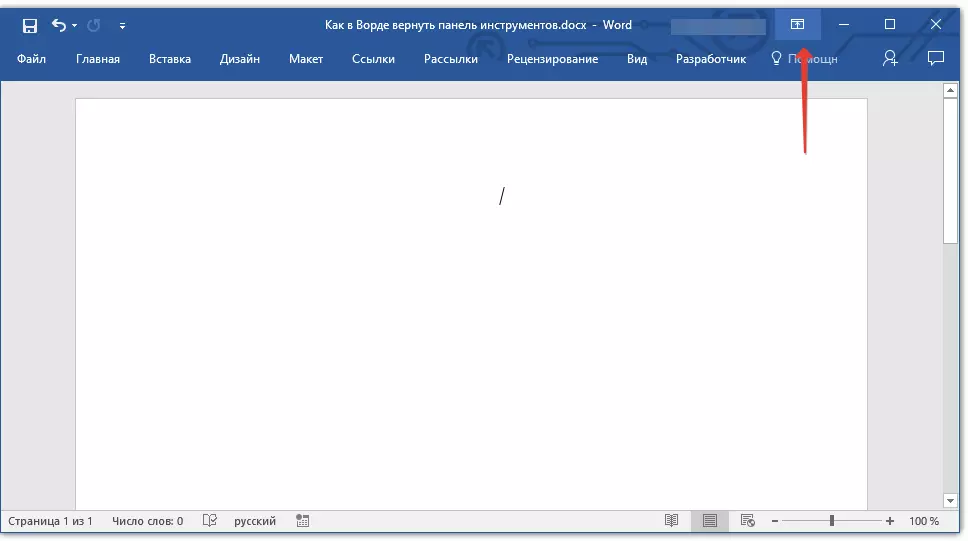
Натиснете еднократно, изчезнали от лентата с инструменти връща, щракнете отново - тя изчезва отново. Между другото, понякога наистина трябва да бъдат скрити, например, когато трябва да се концентрирате върху съдържанието на документа, и така, че нищо не е разсеян нищо.
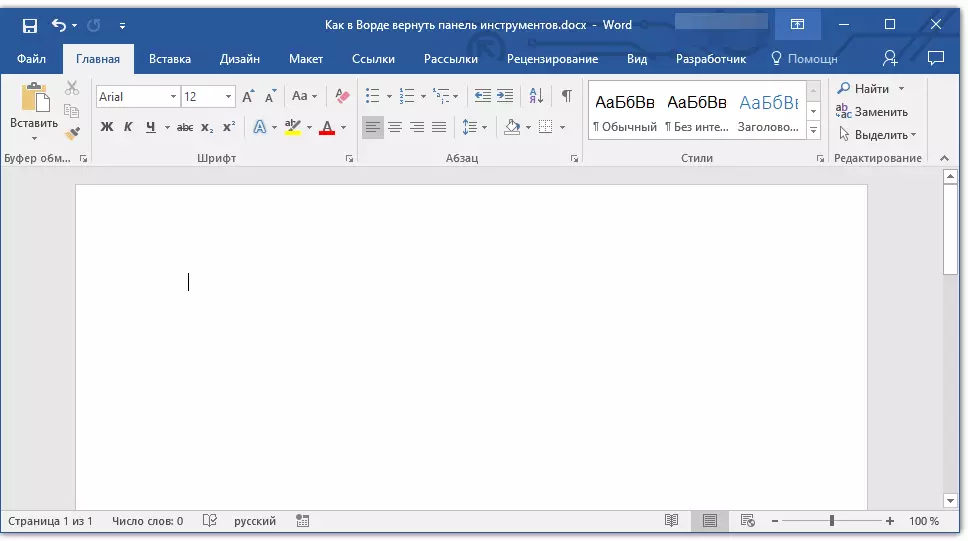
Този бутон има три режима на показване, можете да изберете подходящата, като че ли кликнете върху него:
- Автоматично скриване на лентата;
- Покажи само раздели;
- Показване на раздели и команди.
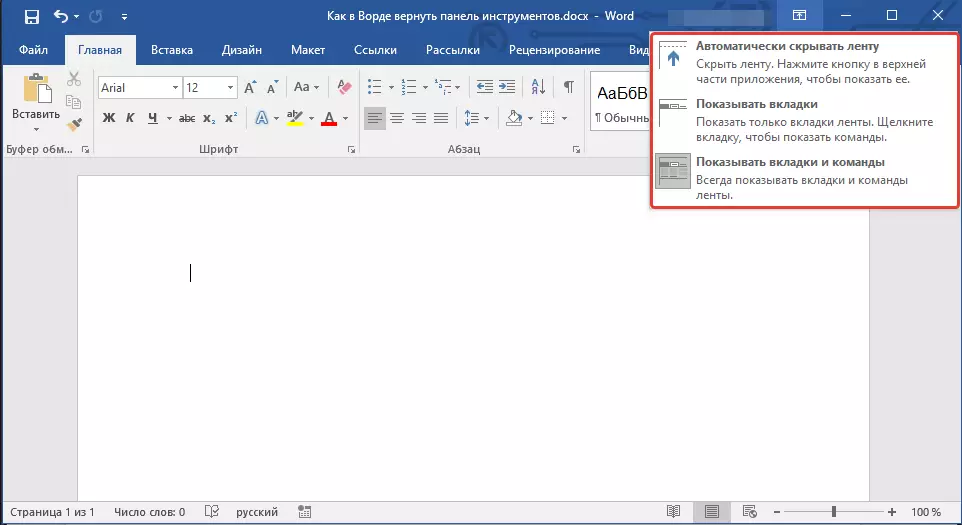
Името на всеки един от тези режими на дисплея казва себе си. Изберете този, който ще бъде най-удобно за вас време на работа.
Ако използвате MS WORD 2003 - 2010, трябва да изпълните следните манипулации, за да се даде възможност на лентата с инструменти.
1. Отворете меню на разделите "Изглед" и изберете "Toolbars".
2. Инсталиране на кърлежите противоположния тези елементи, които се нуждаете за работа.
3. Сега всички от тях ще бъдат показани на панела за бърз достъп както отделни раздели и / или инструмент групи.
Активиране на отделните елементи на лентата с инструменти
Той също така се случва, че "изчезва" (скривалища как вече сме измислили) не цялата лента с инструменти, но отделни негови елементи. Или, например, потребителят просто не може да се намери някакъв инструмент, или дори цял раздел. В този случай, трябва да активирате (конфигуриране) Посочете тези повечето раздели на бърз панел за достъп. Можете да направите това в секцията "Параметри".
1. Отворете раздела "Файл" за бърз достъп панел и отидете на раздела "Параметри".
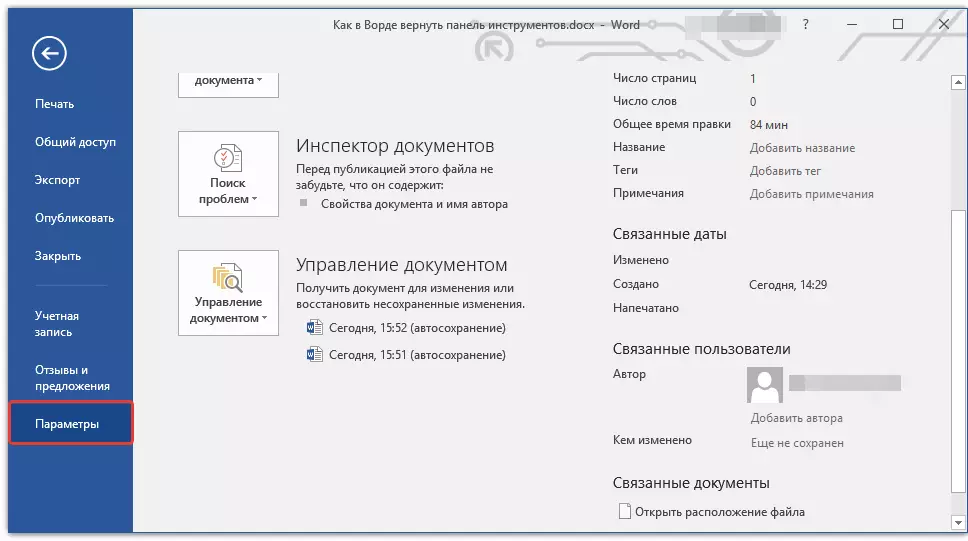
Забележка: В по-ранни версии на Word, вместо на един бутон "Файл" Има бутон "MS Office".
2. Отидете в прозореца, който се появява в раздела "Настройте лента".

3. В прозореца "Main Tabs" задайте квадратчетата от квадратчетата срещу разделите, от които се нуждаете.
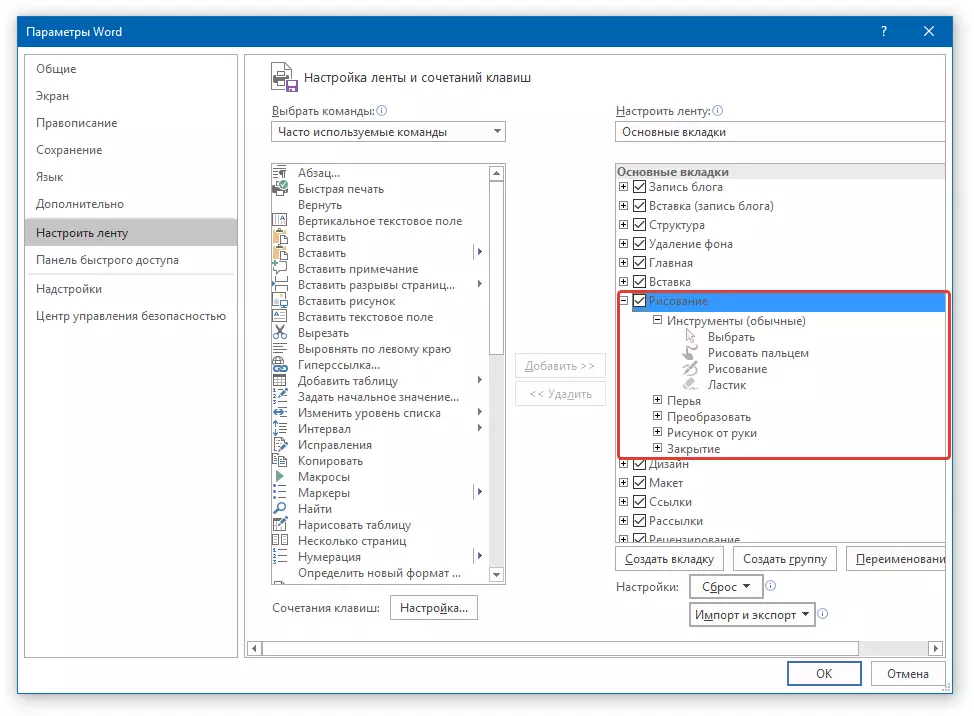
- Съвети: Като кликнете върху "плюс" в близост до раздела за заглавие, ще видите списъци от групи от инструменти, които се съдържат в тези раздели. Разполагането на "плюсовете" на тези елементи, ще видите списък с инструменти, представени в групи.
4. Сега отидете в раздела "Панел за бърз достъп".
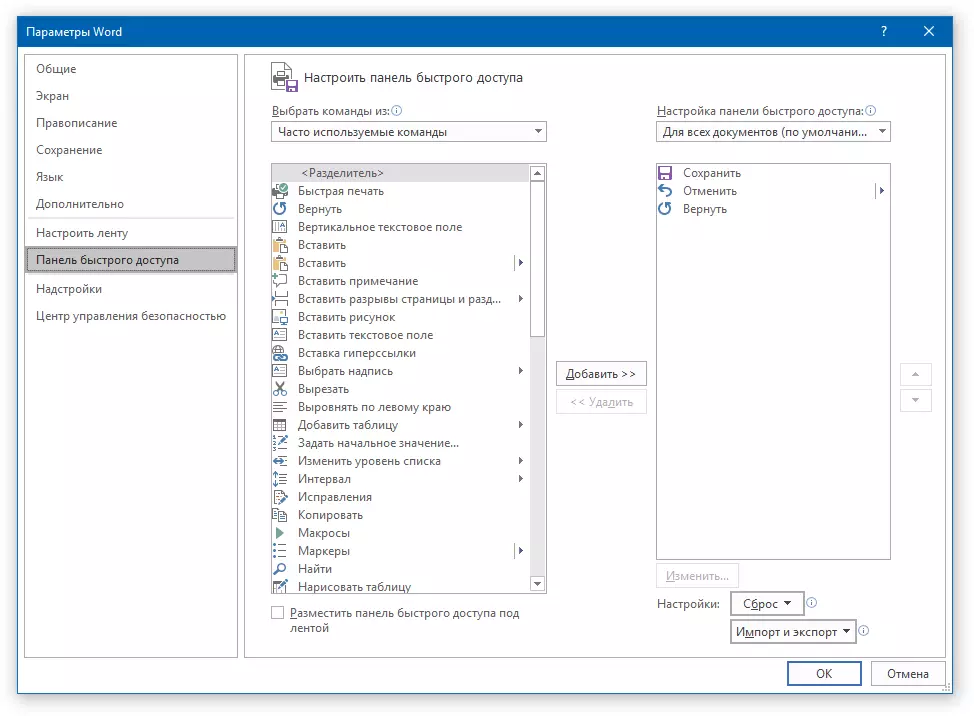
5. В раздела "Изберете команди от" Изберете "Всички команди".
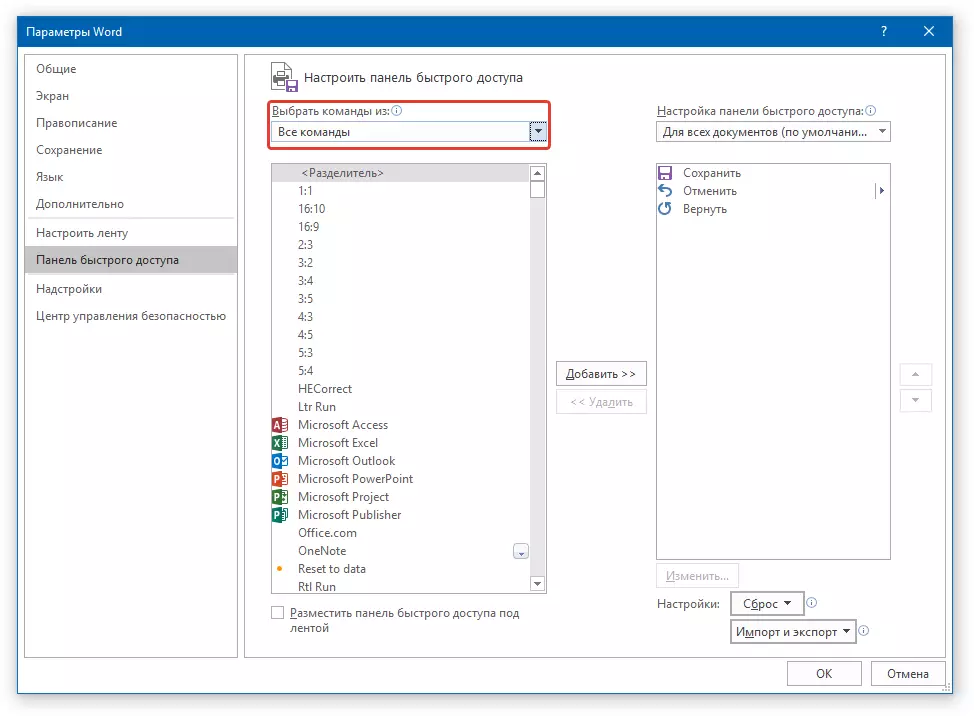
6. Хайде в списъка по-долу, като е изпълнил необходимия инструмент, кликнете върху него и кликнете върху "Добавяне" Разположен между прозорците.
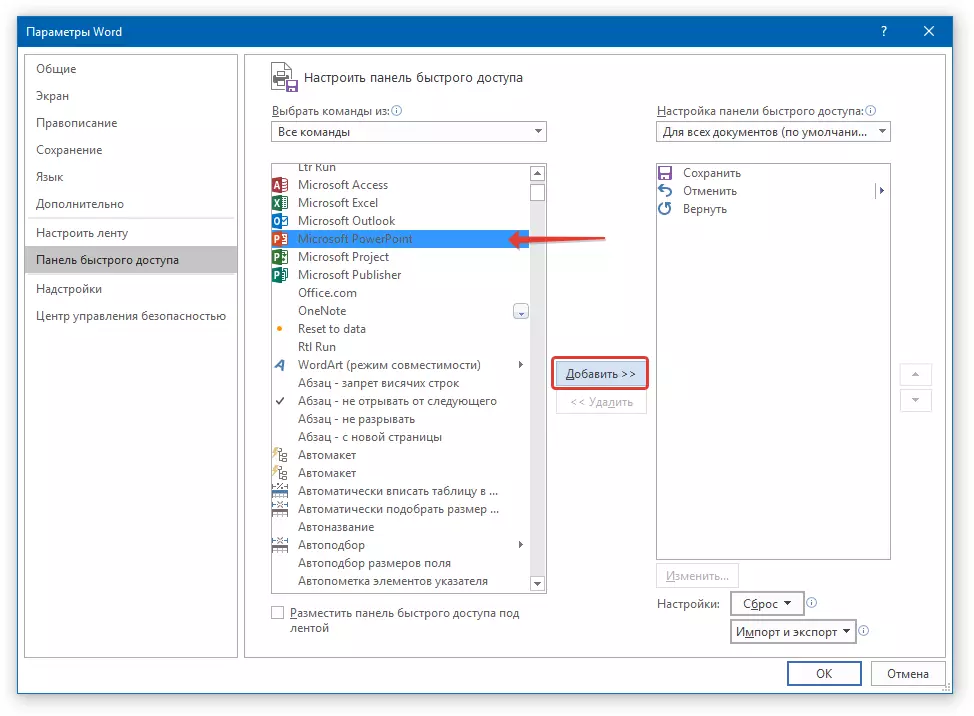
7. Повторете подобно действие за всички други инструменти, които искате да добавите към панела за бърз достъп.
Забележка: Можете също да изтриете ненужните инструменти Натиснете бутона "Изтрий" и сортирайте техния ред, като използвате стрелките, намиращи се вдясно от втория прозорец.
- Съвети: В глава "Задаване на панела за бърз достъп" Разположен над втория прозорец, можете да изберете дали промените, които се прилагат за всички документи или само за текущия.
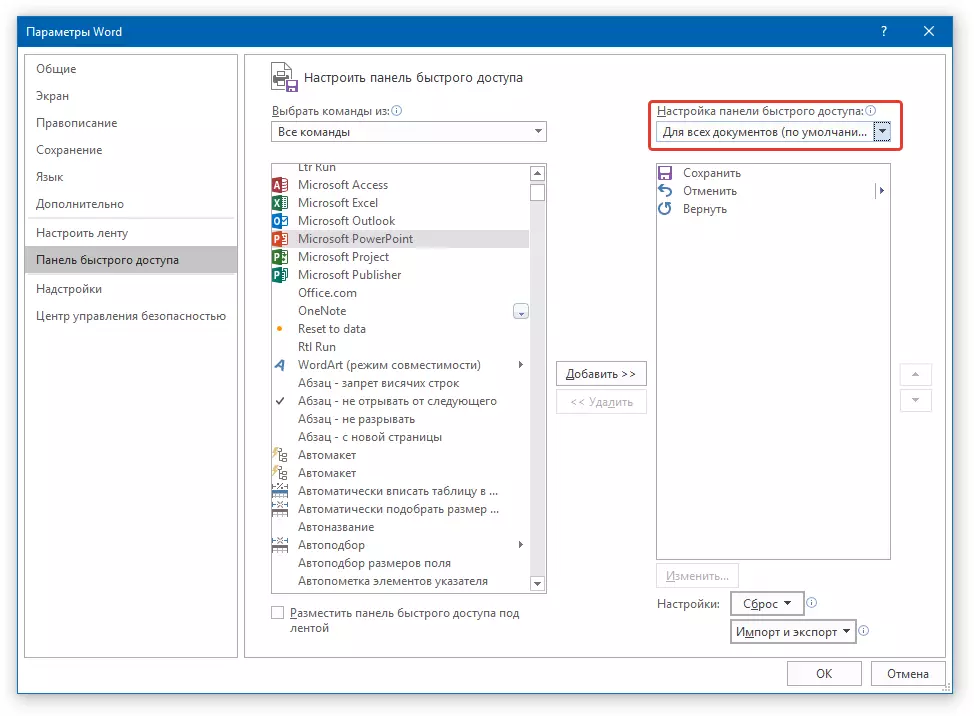
8. За да затворите прозореца "Параметри" и запазете направените промени, щракнете върху "ДОБРЕ".
Сега на панела за бърз достъп (лента с инструменти) ще покажете само разделите, групите инструменти и всъщност самите инструменти. Чрез правилно конфигуриране на този панел можете да оптимизирате работното време, като в резултат на това повдигате производителността.
